A Windows vágólap előzményei hasznos eszköz a nem túl régen másolt és beillesztett dolgok visszatekintésére. Az olyan operációs rendszerek, mint a Windows, a vágólap segítségével tárolják a korábban másolt szövegeket és képeket, a vágólap előzményei pedig mindent, amivel nemrégiben dolgozott. A vágólap legfeljebb 25 legutóbbi másolatot tartalmazhat az előzményekből, de a Windows legújabb verziói nem teszik egyértelművé a vágólap előzményeinek engedélyezését és használatát.
A vágólap előzményeinek használata
1. lépés: A Windows tálcán lévő keresőmező használatával keressen a „beállítások” kifejezésre. Amikor az alkalmazás megjelenik a találati ablakban, válassza ki azt.
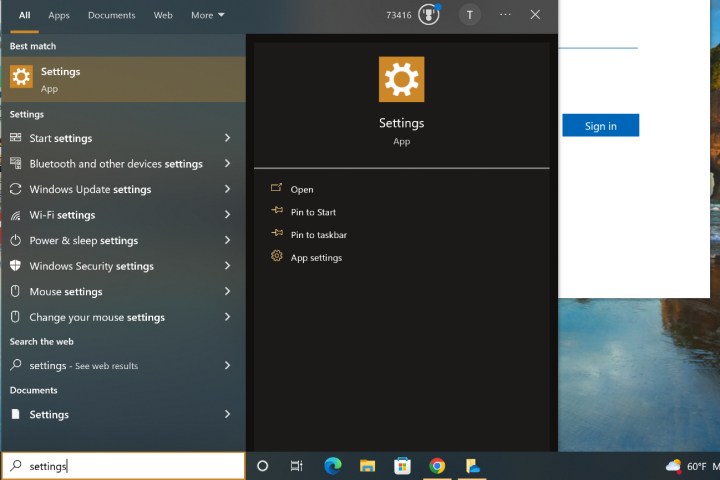
2. lépés: A folytatáshoz válassza a Rendszer lehetőséget.

3.lépés: A bal oldali menüben válassza a Vágólap lehetőséget a vágólap összes beállításának megjelenítéséhez.

4. lépés: Keresse meg a vágólap előzményeinek engedélyezését és kapcsolja be.
5. lépés: Most, amikor dolgozik, megnyomhatja a Windows + V billentyűket a billentyűzeten. Ekkor megjelenik egy oldalsó ablak, amely időrendi sorrendben mutatja az utolsó másolatokat. Keresse meg a kívánt másolatot, és válassza ki, hogy beillessze a tartalmat abba, amin éppen dolgozik.

6. lépés: A másolt tartalom kiválasztásakor látni fogja az egyes másolt tartalom „rögzítésének” lehetőségét (ez is egy kicsit másképp néz ki a Windows verziójától függően, de a menü mindkét esetben ott van). A másolt tartalom rögzítése hosszú távra menti a vágólap előzményei közé. Ezután még akkor is, ha a vágólap törlését választja, a rögzített tartalom megmarad, és bármikor beilleszthető.
Ez a fontos Windows-parancsikon akkor hasznos, ha van egy bizonyos sablon vagy hasonló információblokk, amelyet végül nagyon gyakran beilleszt. Rögzítse a tartalmat, hogy mindig hozzáférhessen, amikor szüksége van rá.
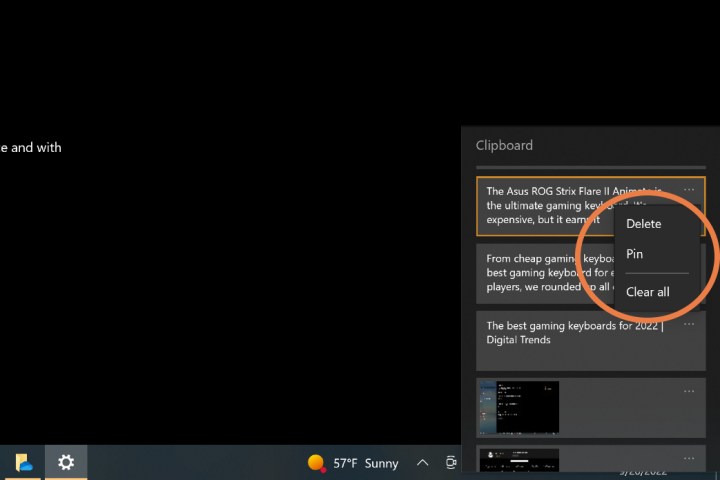
7. lépés: A vágólap beállításai szakaszban van még néhány lehetőség, amelyeket érdemes megfontolni, hogy megkönnyítse a munkáját. Észreveheti, hogy van egy Megosztás vagy Szinkronizálás opció is, amelyet használhat (a Windows verziójától függően). Ez lehetővé teszi a beillesztés beállítását egy másik eszközről a használt Windows számítógépre. Más szavakkal, átmásolhat valamit Surface laptopjára, majd áthelyezheti egy asztali számítógépre, és beillesztheti egy projektbe, amelyen éppen dolgozik. Csak meg kell győződnie arról, hogy ugyanabba a Microsoft-fiókba van bejelentkezve. Vegye figyelembe, hogy ha az Összes törlése lehetőséget választja, akkor az összes tartalom törlődik bármelyik eszközről.












Vélemény, hozzászólás?